网络已经进入无线时代了,使用无线路由器也方便,现在家庭中已经使用很普遍了。只要输入密码,手机和笔记本设备就可以连接上网了。但是路由器设备如何安装呢?今天小编就来教你安装无线路由器的方法。

win8.1 - 14 、调整你的电脑配置,方法是打开电脑,找到网络连接右键打开;

windows7系统之家 - 15 、点击属性 找到“internet 协议 (TCP/IP)” 然后双击进入;
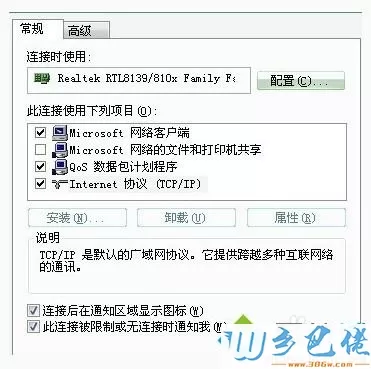
windows7 - 1、然后依次输入IP地址、子码掩码、默认网关、首选DNS服务器、备用DNS服务器的地址;

windows8 - 2、打开IE浏览器,在地址栏输入192.168.0.1然后回车;
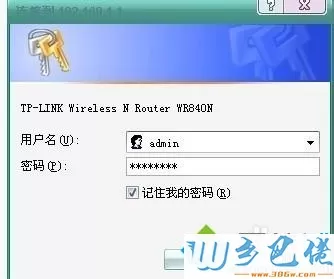
windows10 - 3、然后输入用户名和密码 一般可能是admin和admin 具体密码看你自己的设置;
xp系统 - 4、然后进入无线路由器的向导界面 点击设置向导;

纯净版 - 5、弹出的对话框里勾上ADSL虚拟拨号;
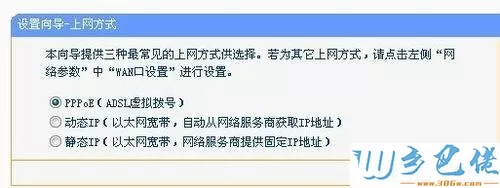
U盘系统 - 6、输入上网账号和密码。不知道的可以问你的宽带商;
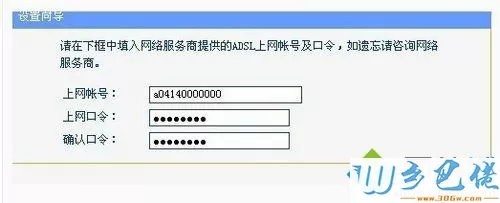
win8旗舰版 - 7、依次设置好参数,这里要注意PSK密码,你自己设置需要记住;
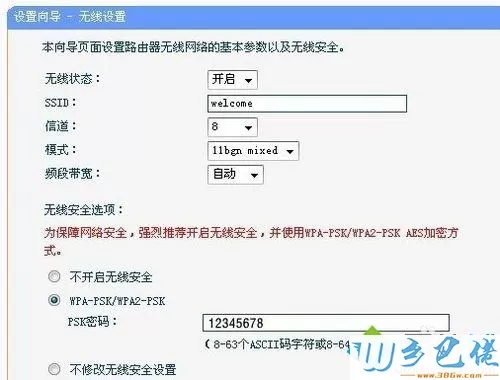
win7旗舰版 - 8、最后一步点击完成就可以了。
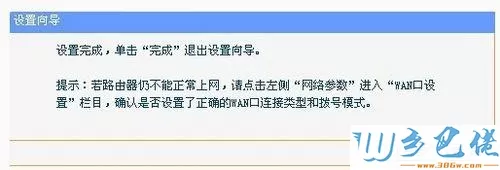
以上就是安装路由器详细步骤,如果你不知道怎么安装路由器,直接阅读教程来设置吧。


 当前位置:
当前位置: